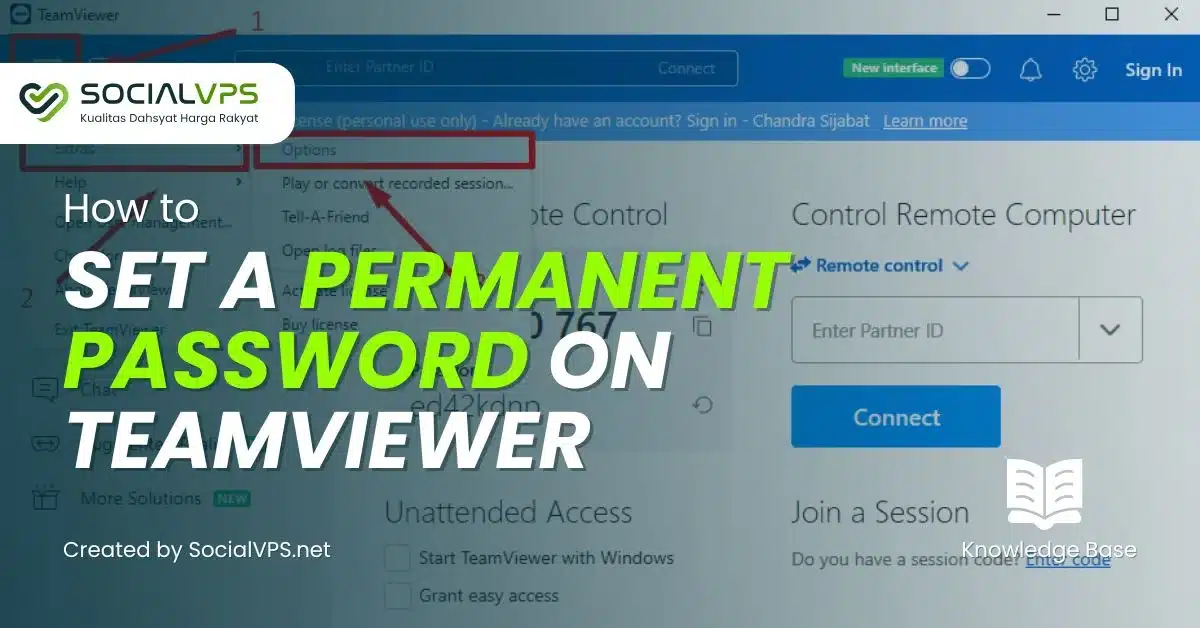Video Tutorial
SocialVPS.net — TeamViewer adalah salah satu aplikasi desktop jarak jauh paling populer yang digunakan secara global untuk mengakses komputer atau server dari jarak jauh. Secara default, TeamViewer menghasilkan password acak setiap kali aplikasi diluncurkan, sehingga meningkatkan keamanan untuk akses sementara. Namun, jika Anda ingin menggunakan password permanen untuk akses yang konsisten tanpa harus berurusan dengan password yang terus berubah, Anda dapat dengan mudah mengonfigurasi pengaturan ini.
Panduan ini akan memandu Anda tentang cara mengatur password permanen di TeamViewer, memastikan akses jarak jauh yang lancar dan aman untuk trader, bisnis, dan individu di seluruh dunia.
Langkah-langkah untuk Mengatur Password Permanen pada TeamViewer
Langkah 1: Buka TeamViewer
Luncurkan aplikasi TeamViewer pada perangkat Anda. Klik tiga garis horizontal di sudut kanan atas, lalu pilih Extras > Options.
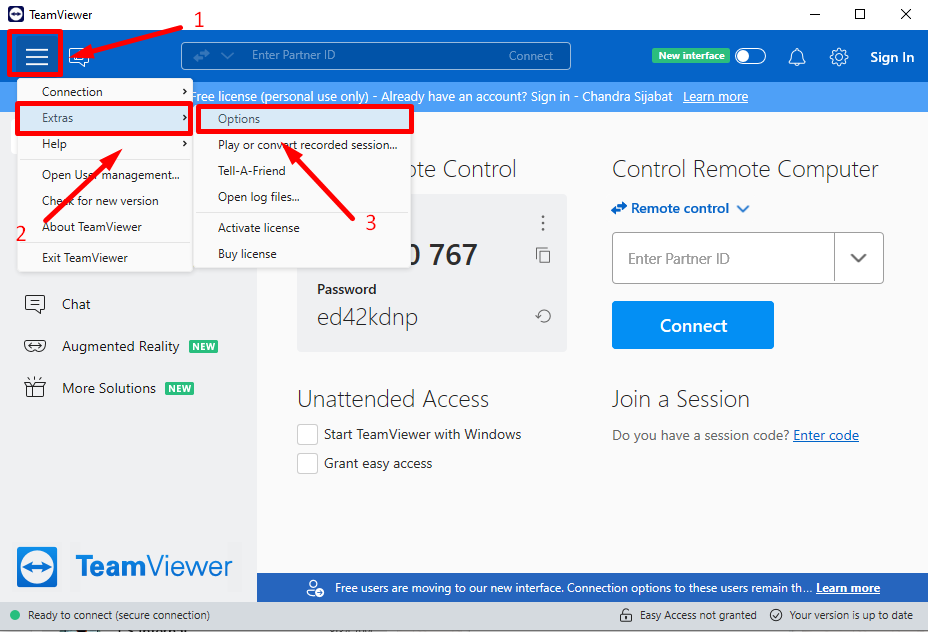
Langkah 2: Navigasikan ke Pengaturan Keamanan
Pada menu Opsi, buka bagian Security bagian. Di bawah opsi "Password acak (untuk akses spontan)", alihkan ke Disable. Hal ini menghentikan TeamViewer untuk membuat password acak setiap kali Anda memulai aplikasi.
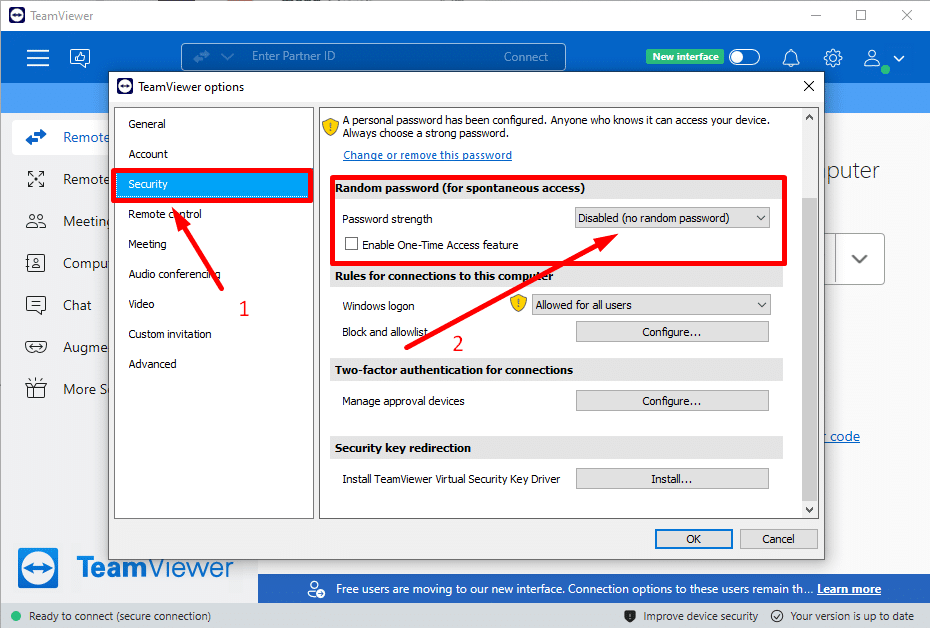
dari 140K hingga 86K/ditagih setiap tahun

Langkah 3: Mengakses Advanced Settings
Selanjutnya, klik pada Advanced dan pilih Show advanced options.
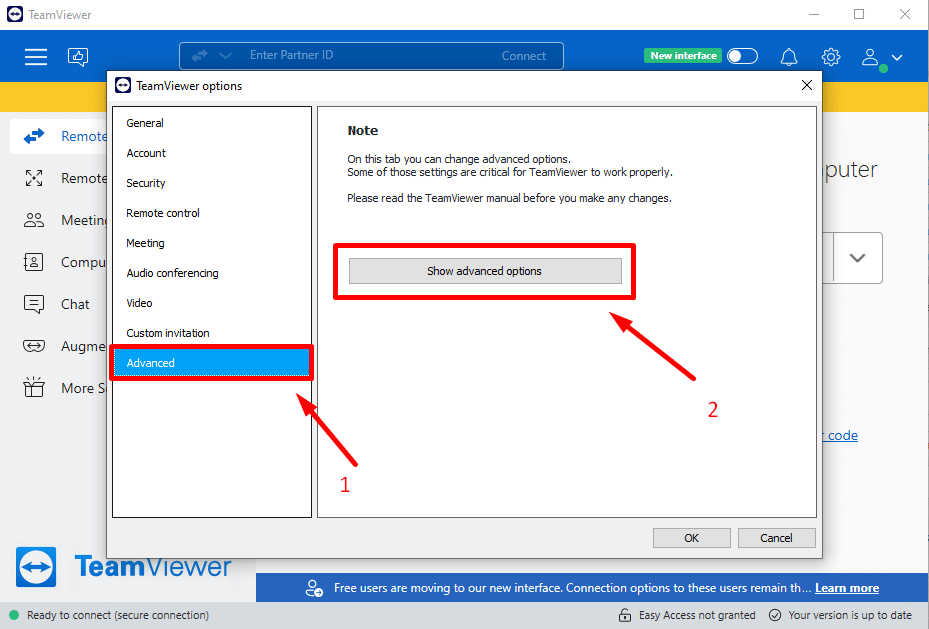
Langkah 4: Tetapkan Password Permanen Anda
Gulir ke bawah ke bagian Personal Password bidang. Masukkan password yang kuat dan mudah diingat yang ingin Anda gunakan secara permanen. Setelah dimasukkan, klik OK untuk menyimpan perubahan Anda.
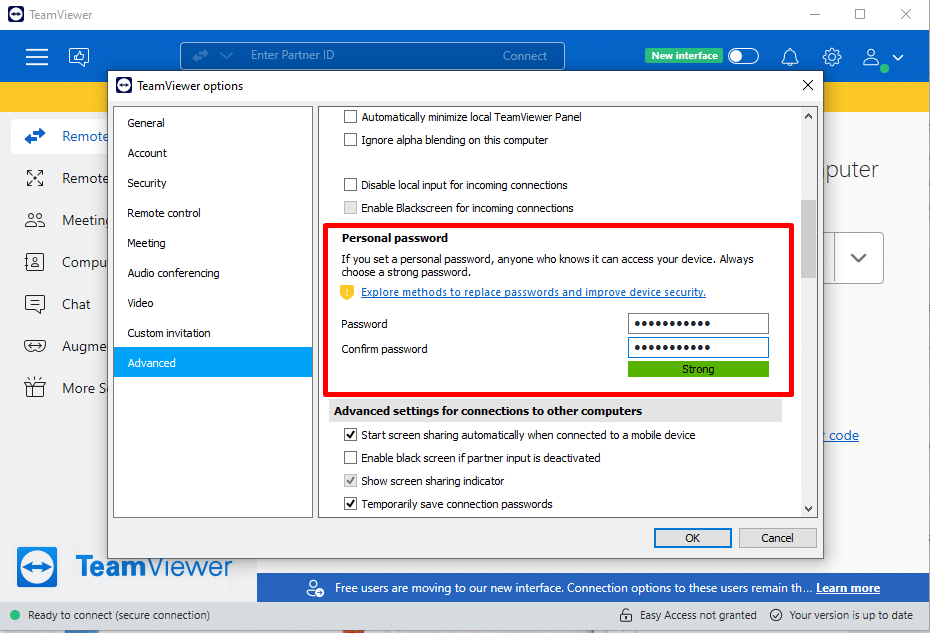
Langkah 5: Verifikasi Password
Pada antarmuka utama TeamViewer, Anda akan melihat bidang password sekarang menampilkan password permanen yang baru saja Anda tetapkan. Anda dapat menggunakan password ini kapan saja untuk mengakses perangkat dari jarak jauh.
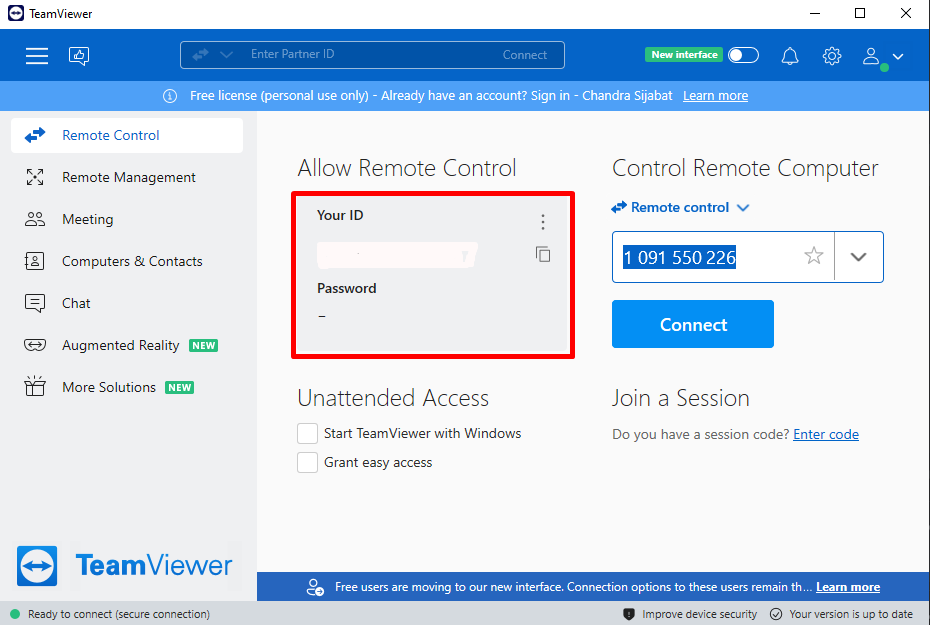
Tips untuk Keamanan yang Ditingkatkan
- Gunakan Password yang Kuat: Pastikan password permanen Anda kuat dengan menggabungkan huruf besar dan huruf kecil, angka, dan simbol. Hindari menggunakan informasi yang mudah ditebak seperti ulang tahun atau kata-kata umum.
- Memantau Penggunaan Sumber Daya: Jika Anda menggunakan TeamViewer di server atau VPS, perhatikan penggunaan CPU dan RAM untuk memastikan kinerja yang lancar.
- Perbarui Secara Teratur: Selalu perbarui TeamViewer ke versi terbaru untuk melindungi dari potensi kerentanan.
- Mengaktifkan Two-Factor Authentication (2FA): Untuk keamanan tambahan, aktifkan 2FA jika akun TeamViewer Anda mendukungnya.
- Batasi Akses: Membatasi siapa saja yang dapat terhubung ke perangkat Anda dengan mengonfigurasi izin akses secara hati-hati.
Mengapa Menyetel Passwords Permanen Berguna
Menetapkan password permanen pada TeamViewer sangat bermanfaat bagi para pedagang dan bisnis yang membutuhkan akses jarak jauh yang konsisten ke sistem mereka. Hal ini menghilangkan kerumitan berurusan dengan password acak dan menyederhanakan alur kerja. Akan tetapi, selalu prioritaskan keamanan dengan memilih password yang kuat dan selalu memperbarui perangkat lunak Anda.
Kesimpulan
Dengan menetapkan kata sandi permanen pada TeamViewer, Anda dapat menikmati akses jarak jauh yang tidak merepotkan ke perangkat Anda tanpa perlu khawatir untuk selalu mengganti kata sandi. Ini pengaturan sangat berguna bagi para trader forex, bisnis, dan individu yang mengandalkan konektivitas jarak jauh yang konsisten.
Selalu prioritaskan keamanan dengan menggunakan kata sandi yang kuat, memantau penggunaan sumber daya, dan selalu memperbarui perangkat lunak Anda. Dengan menerapkan praktik-praktik ini, Anda dapat memastikan kelancaran dan akses jarak jauh yang aman.
| Untuk mengatur password permanen pada TeamViewer, buka Extras > Options > Security, nonaktifkan fitur password acak, dan masukkan password yang Anda inginkan di bawah Advanced > Personal Password. Simpan perubahan Anda, dan Anda sudah siap! Langkah Cepat: {Steps: Extras > Options > Security > Disable Random Password > Advanced > Personal Password > Save Changes} |
FAQs
Dapatkah saya mengubah kata sandi permanen saya nanti?
Ya, Anda dapat mengubah kata sandi permanen Anda kapan saja dengan mengikuti langkah-langkah yang sama seperti yang diuraikan di atas. Cukup perbarui kata sandi di bidang "Kata Sandi Pribadi" pada Pengaturan Lanjutan.
Apakah aman menggunakan kata sandi permanen?
Menggunakan kata sandi permanen aman selama Anda memilih kata sandi yang kuat dan unik serta mengaktifkan langkah-langkah keamanan tambahan seperti autentikasi dua faktor.
Apa yang terjadi jika saya lupa kata sandi permanen saya?
Jika Anda lupa kata sandi permanen, Anda perlu mengatur ulang dengan mengakses pengaturan TeamViewer pada perangkat itu sendiri. Atau, hubungi dukungan TeamViewer untuk mendapatkan bantuan.
Apakah saya masih bisa menggunakan kata sandi acak di samping kata sandi permanen?
Ya, Anda dapat beralih antara kata sandi acak dan permanen tergantung pada kebutuhan Anda. Cukup aktifkan kembali opsi "Kata sandi acak" di pengaturan Keamanan jika Anda lebih suka kode akses sementara.
Apakah TeamViewer dapat digunakan di semua perangkat?
TeamViewer kompatibel dengan perangkat Windows, macOS, Linux, Android, dan iOS. Pastikan Anda mengunduh versi yang benar untuk sistem operasi Anda.